CAD中按尺寸画出来圆为什么看起来不圆? 点击:191 | 回复:0
发表于:2022-01-18 14:22:25
楼主
在CAD绘图过程中,明明使用「圆」命令精确绘制的圆形,居然一点都不圆,甚至还有些棱边,这是为什么?接下来的CAD绘图教程小编就来给大家分享一下浩辰CAD软件中画出来的圆看起来不圆的解决办法吧!
CAD画圆但看起来不圆的解决办法:
其实这个问题很好解决,只要在浩辰CAD软件中将圆或圆弧的平滑度调大一些即可。具体操作步骤如下:
打开浩辰CAD软件后,在命令行输入命令快捷键:OP,按回车键确认,即可调出【选项】对话框,点击【显示】按钮,将其切换至【显示】选项卡,在【显示精度】模块中,调整【圆弧和圆的平滑度】至合适数值即可。如下图所示:
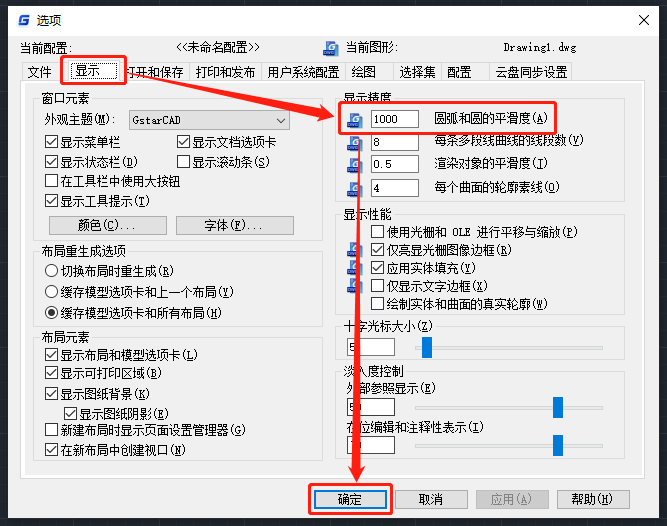
注意:浩辰CAD软件中【圆弧和圆的平滑度】默认值为:1000,其有效取值范围为1~2000;值越高生成的对象越平滑,但随之平移和缩放对象所需的时间也就越多。
上述CAD绘图教程中小编给大家简单介绍了浩辰CAD软件中画的圆看起来不圆的解决办法,你学会了吗?浩辰CAD更多的高阶操作功能和详细应用操作,小编会在后续的课程中逐一讲解。
楼主最近还看过
热门招聘
相关主题
- 医疗大数据遇到健康商业保险
 [337]
[337] - 人体压力分布测量系统(BPMS)...
 [1387]
[1387] - RHUB通信突破高清视频会议行...
 [979]
[979] - 电商行业oa办公系统
 [602]
[602] - 2013-2018年中国经济适用房建...
 [224]
[224] - 喷淋前处理系统说明
 [743]
[743] - IEMS动作分析软件实用版
 [472]
[472] - 智通三千—物联信息服务平台2...
 [244]
[244] - 口译的种类、流程、方法和标准...
 [216]
[216] - 经销商管理:集中客户资源,管...
 [234]
[234]

官方公众号

智造工程师
-

 客服
客服

-

 小程序
小程序

-

 公众号
公众号

















 工控网智造工程师好文精选
工控网智造工程师好文精选
